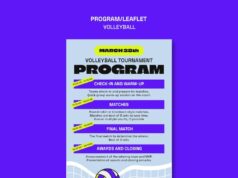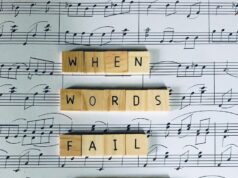Если вы хотите изменить отображаемое имя в Zoom, вам нужно будет сделать это в настройках приложения. Во-первых, откройте Zoom и войдите в свой аккаунт. Затем нажмите на значок «Профиль» в правом верхнем углу экрана. В появившемся меню выберите «Настройки».
В настройках вы увидите раздел «Профиль». Здесь вы можете изменить отображаемое имя, которое будет видно другим участникам встречи. Чтобы изменить имя, просто введите новое имя в поле «Имя отображаемое в Zoom» и нажмите «ОК».
Если вы хотите изменить отображаемое имя только для одной встречи, вы можете сделать это, нажав на значок «Участники» во время встречи и выбрав «Изменить отображаемое имя». Введите новое имя и нажмите «ОК».
Изменение отображаемого имени в Zoom во время звонка
Во время звонка в Zoom вы можете изменить отображаемое имя, которое видят другие участники. Для этого нажмите на кнопку «Участники» в нижней части экрана. В открывшемся окне найдите свое имя в списке участников и нажмите на кнопку «Еще» (три точки) рядом с ним. В появившемся меню выберите «Изменить имя». Введите новое имя и нажмите «ОК». Ваше новое имя сразу же отобразится у всех участников звонка.
Если вы хотите изменить отображаемое имя перед началом звонка, нажмите на кнопку «Настройки» в левом нижнем углу экрана. В открывшемся окне перейдите на вкладку «Профиль» и найдите поле «Отображаемое имя». Введите новое имя и нажмите «ОК». Теперь это имя будет отображаться у всех участников звонка, когда вы присоединитесь к нему.
Изменение отображаемого имени в Zoom перед звонком
Чтобы изменить отображаемое имя в Zoom перед звонком, вам нужно войти в свой аккаунт Zoom и перейти в настройки профиля. В разделе «Персональная информация» вы можете изменить отображаемое имя, которое будет видно другим участникам звонка. Обратите внимание, что это имя будет отображаться для всех участников звонка, поэтому выберите имя, которое вы хотите, чтобы другие видели.
Если вы хотите изменить отображаемое имя только для одного конкретного звонка, вы можете сделать это непосредственно перед началом звонка. Для этого войдите в Zoom и перейдите к экрану «Запуск звонка». Перед началом звонка вы увидите поле «Ваше имя», где можете ввести имя, которое хотите отображать для этого звонка. После ввода имени нажмите «Запустить звонок», и ваше новое имя будет отображаться для всех участников звонка.